يمكن أن يكون تحويل أنواع الملفات المختلفة إلى تنسيقات ملفات أخرى أمرًا سهلاً ، تمامًا مثل التحويل WAV إلى AIFF باستخدام جهاز Mac الخاص بك وهناك طريقتان للقيام بذلك.
السبب في أنك ستحتاج إلى تحويل أنواع الملفات هو أن كل نوع ملف له توافقه ، على سبيل المثال ، يمكن تشغيل ملفات WAV على windows وليس على Mac. في بعض الأحيان ، ستحتاج إلى تثبيت أو استخدام مشغل وسائط مثل VLC لجعل أنواع الملفات الأخرى تعمل أو تعمل على جهاز Mac الخاص بك ، ولكن ليس مع ملفات AIFF نظرًا لأنه تم تصميمه في الأصل لنظام التشغيل Mac.
في هذه المقالة ، سنقدم لك خلفية موجزة عن ماهية WAV و AIFF ، ما هي أنواع أنواع الملفات لتنويرك لماذا هناك حاجة للتحويل. أيضًا ، كما وعدنا ، سنساعدك بطرق مختلفة حول كيفية تحويل WAV إلى AIFF ، سنبدأ بأسهل طريقة ، طريقة يدوية ، وعبر الويب.
المحتويات: الجزء 1. هل WAV أم AIFF أفضل؟الجزء 2. كيف يمكنني تحويل ملف WAV إلى AIFF؟الجزء 3. WAV to AIFF Converter مجاني على الإنترنتالجزء 4. كيفية تحويل WAV إلى AIFF في iTunes؟الجزء 5. استنتاج
الجزء 1. هل WAV أم AIFF أفضل؟
لفهم أفضل ، سوف نشارك معك بعض المعلومات حول إنشاء ملفات WAV و AIFF.
WAV تم إنشاء ملف أو Waveform Audio File Format بواسطة IBM و Microsoft بالطبع لحفظ ملفات الوسائط ودفقها مثل الصوت والفيديو على أجهزة الكمبيوتر. إنه مرن للغاية لأنه يمكن أن يحتوي على ملفات صوتية مضغوطة وغير مضغوطة ، لكن من المعروف أنها تحتوي في الغالب على ملفات غير مضغوطة. بينما AIFF ملف أو تنسيق ملف تبادل الصوت تم تطويره في الأصل بواسطة Apple في عام 1988 ويستخدم في أنظمة Amiga وعادة ما يكون غير مضغوط.
نظرًا لأن كلاهما تم إنشاؤه بواسطة مطورين مختلفين لأنظمة التشغيل ، فهذا هو السبب الرئيسي لضرورة تحويل WAV إلى AIFF إذا كنت ترغب في استخدامه على جهاز Mac الخاص بك.

الجزء 2. كيف يمكنني تحويل ملف WAV إلى AIFF؟
لا تزال هناك طرق أخرى لتحويل WAV إلى AIFF ، لكن هذا الدليل الأول الذي سنشاركه معك هو الطريقة الأكثر فاعلية والأسرع للتحويل - محول الفيديو iMyMac، يحتوي على واجهة مستخدم يسهل فهمها أنه حتى المبتدئين يمكنهم استخدامها ، كما أنه يوفر ميزات أخرى لا يمكنك استخدامها فقط كمحول.
- سهل التثبيت والتنزيل ويمكنك استخدام الإصدار التجريبي المجاني
- من خلال بضع نقرات فقط ، يمكنك تحويل أنواع ملفات مختلفة وملفات متعددة في نفس الوقت لأنها تقبل التحويل المجمع
- كما أن لديها محرر الفيديو حيث يمكنك تحسين جودة مقاطع الفيديو الخاصة بك
- سيكون لديك تحكم كامل لضبط سطوع الفيديو والتباين والتشبع وتدرج الألوان للحصول على جودة أفضل
- سيسمح لك أيضًا بالقطع والإضافة و فيديو المحاصيل من اختيارك حتى تتمكن من إنشاء العلامة الخاصة بك وحمايتها عن طريق إضافة علامة مائية
تحويل WAV إلى AIFF باستخدام iMyMac Video Converter
يمكنك تحويل ملفاتك بسرعة باتباع الخطوات التالية.
- مفتاح في IMYmacكوم في شريط العنوان> حدد محول الفيديو في القائمة بالأعلى
- حدد تنزيل مجاني> انتظر حتى ينتهي التثبيت
- افتح التطبيق> حدد إضافة مقاطع فيديو متعددة أو أيقونة صوتيات> اختر في مكتبتك الملفات التي ترغب في تحويلها
- انقر فوق تحويل التنسيق> تحديد AIFF من قائمة الصوت> اضغط على حفظ
- اختر مجلد الإخراج> انقر فوق رمز التحويل في أسفل يمين الشاشة
- يجب أن يتم الانتهاء منه في بضع ثوان ، ثم يمكنك الآن الاستمتاع بالملفات المحولة

باستخدام iMyMac Video Converter ، يمكن أن يوفر عليك قضاء الكثير من الوقت فقط للتحويل ، وأيضًا الحد الأدنى من خطر التأثير على جودة ملفاتك أو عدمه.
الجزء 3. WAV to AIFF Converter مجاني على الإنترنت
بصرف النظر عن استخدام تطبيق تابع لجهة خارجية مثل iMyMac Video Converter ، يمكنك أيضًا تحويل الملفات على الويب ، وهناك الكثير من مواقع الويب التي تقدم تحويلًا مجانيًا عبر الإنترنت.
ولكن عليك توخي الحذر عند اختيار موقع ويب يمكنه إجراء التحويل لأن الخدمة مجانية ، فقد يكون هناك الكثير من الإعلانات واللافتات والنوافذ المنبثقة التي قد تعترض طريقك. لا تنقر فوق أي من الإعلانات لأنها قد تشكل تهديدًا لأجهزة الكمبيوتر الخاصة بك مثل برامج الإعلانات وبرامج التجسس.
يجب عليك أيضًا التأكد من استقرار شبكتك وإغلاق أي من تطبيقاتك أو برامجك قيد التشغيل لتجنب مشاركة تخصيص الشبكة.
في هذه الحالة ، استخدمنا Convertio لتحويل WAV إلى ملفات AIFF ، ما عليك سوى اتباع الدليل أدناه.
- افتح أي متصفح أو محرك بحث> أدخل تحويل WAV إلى AIFF عبر الإنترنت
- حدد Convertio> حدد Choose Files> حدد الملف الذي تريد تحويله من مكتبتك إذا كنت تقوم بتحويل أكثر من ملف> حدد Add More Files
- انقر فوق تحويل الأيقونة> انتظر حتى ينتهي التحويل ، سيطالبك إذا كان جاهزًا للتنزيل
- قم بتنزيل الملفات المحولة بمجرد الانتهاء
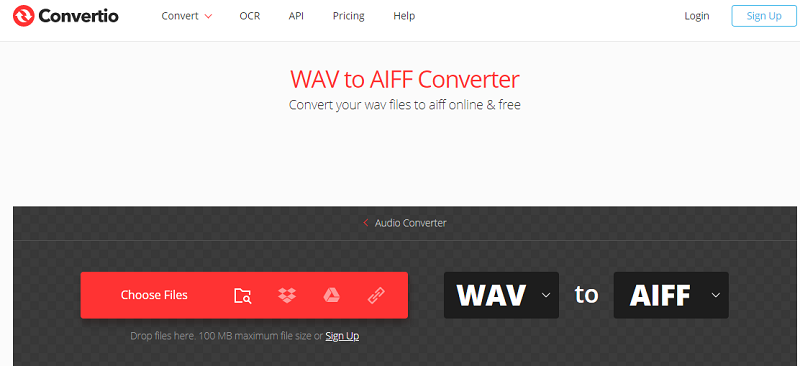
نصيحة سريعة: تأكد من فحص كل ملف تم تحويله وإجراء فحص الجودة مثل الصوت والطول بسبب التحويل عبر الإنترنت يمكن أن يتلف الملفات.
الجزء 4. كيفية تحويل WAV إلى AIFF في iTunes؟
اي تيونز يحتوي على محول مدمج خاص به على الرغم من أن أنواع الملفات المدعومة ليست مثل محول الطرف الثالث مثل iMyMac Video Converter. على الرغم من أنه يدعم التحويل من WAV إلى AIFF ، اتبع الدليل أدناه.
- قم بتشغيل تطبيق iTunes> حدد iTunes> انقر فوق التفضيلات> حدد علامة التبويب العامة
- حدد إعدادات الاستيراد> حدد تنسيق الملف إلى AIFF Encoder
- اضغط على موافق> اختر الملفات التي ترغب في تحويلها
- حدد تحويل> إنشاء إصدار AIFF
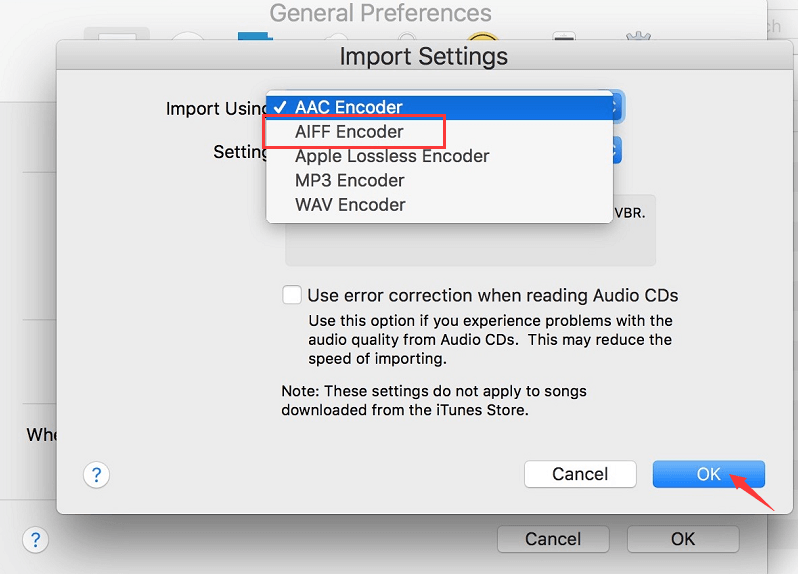
يجب أن تكون قادرًا الآن على تحويل ملفات WAV إلى ملفات AIFF بنجاح باستخدام iTunes ، ولكن عليك تغيير التفضيلات إذا كنت بحاجة إلى تحويل الملفات إلى تنسيقات مختلفة غير AIFF.
الجزء 5. استنتاج
ها أنت ذا ، يجب أن تعرف الآن قليلاً من تاريخ ملفات WAV و AIFF ويجب أن يكون لديك خلفية صغيرة عن سبب الحاجة إلى التحويل. تم إنشاء WAV بواسطة Microsoft وتم إنشاء AIFF بواسطة Apple ، وكلاهما يحمل ملفات غير مضغوطة وعادة ما تكون كبيرة.
ومع ذلك ، قد يؤدي تحويل WAV إلى AIFF عبر الويب إلى تهديدات وسيفتح جهاز Mac الخاص بك للتهديدات والمخاطر ، بينما قد يستغرق التحويل باستخدام iTunes وقتًا أطول قليلاً. السبب وراء نقترح بشدة الاحتفاظ محول الفيديو iMyMac لمساعدتك في الأوقات التي تحتاج فيها إلى تحويل الملفات وكذلك لتحسين مقاطع الفيديو الخاصة بك.



